سجّل شاشتك وأنجز الكثير باستخدام هذه البرامج المبتكرة.
تسجيل الشاشة هو التقنية التي تمكن المستخدم من تسجيل كل ما يحدث على شاشته – الهاتف المحمول أو الجهاز اللوحي أو سطح المكتب.تُعد ميزة تسجيل الشاشة الخاصة بالفرد مفيدة جدًا لأغراض مختلفة مثل البث والتدريس ومشاركة شاشات العمل وما إلى ذلك. وغالبًا ما تكون هذه ميزة مضمنة في معظم أنظمة التشغيل بما في ذلك Windows.
يحتوي Windows 11 على مسجل شاشة مدمج جيدًا عبر Xbox Game Bar.لكنها محدودة.هذا هو المكان الذي تظهر فيه برامج الجهات الخارجية في الصورة – فهي توفر وظائف أفضل وفريدة من نوعها ، وسهولة في الاستخدام ، وتنوع في المرافق.
لذلك ، إذا كنت تبحث عن أفضل مسجل شاشة لجهاز الكمبيوتر الذي يعمل بنظام Windows 11 ، فإليك أفضل الخيارات.تقصر بعض البرامج استخدامه على شاشات التسجيل فقط ، بينما يحتوي معظمها على ميزات إضافية ومثيرة للإعجاب.اختر أفضل تطابق لديك!
جدول المحتويات
Screenrec
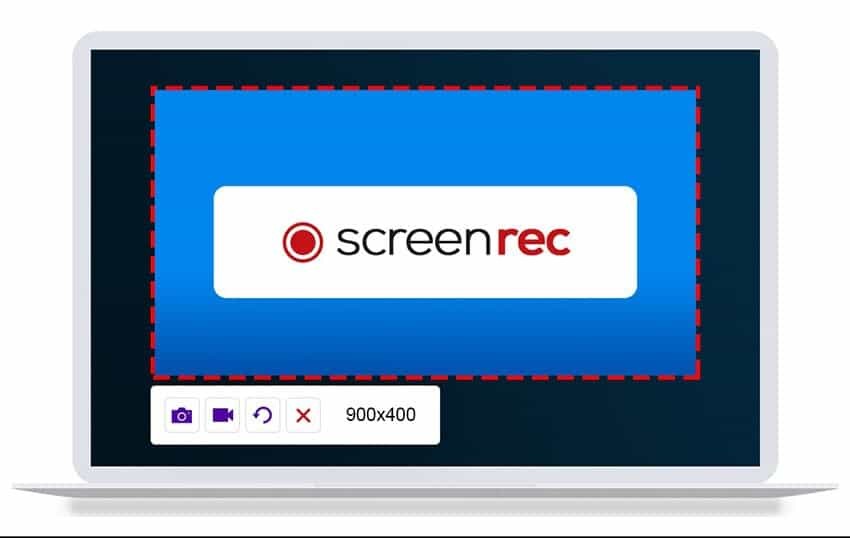
يعد Screenrec مفضلًا لدى المستخدمين.إنه مسجل شاشة مجاني يقدم بعض الميزات الرائعة – وهو شيء لا توفره عادةً المنتجات المجانية.
أولاً ، Screenrec هو مسجل خفيف الوزن.يتيح لك التسجيل بدقة 1080 بكسل ، واستخدام ونشر مقاطع الفيديو بدون علامات مائية.بالإضافة إلى ذلك ، ليس هناك حد زمني للتسجيل!
احصل على Screenrec
باستخدام Screenrec ، يمكنك تسجيل شاشة الكمبيوتر بصوت جهاز الكمبيوتر.يعد تسجيل كاميرا الويب أو كاميرا الوجه ميزة إضافية – يمكنك تسجيل مقاطع الفيديو بنفسك فيها.يمكنك أيضًا تسجيل مقاطع الفيديو (الشاشات) بصوتك في الخلفية.هذا يعني أنه يمكنك تسجيل الأصوات من الكمبيوتر أو عبر الميكروفون.
يوفر Screenrec على الفور رابطًا قابلاً للمشاركة للفيديو المسجل.يتم تخزين جميع مقاطع الفيديو المسجلة في مساحة التخزين السحابية الشخصية الخاصة بك على Screenrec.يفتح النظام الأساسي أيضًا على تسجيل الشاشة في وضع عدم الاتصال ، حيث سيتم حفظ الملفات محليًا على سطح المكتب وتحديثها على السحابة بمجرد عودتك إلى الاتصال بالإنترنت.قبل كل شيء ، يعد Screenrec بتجربة لا تتأخر أثناء تسجيل الشاشات بأي معدل إطارات.
Wondershare DemoCreator
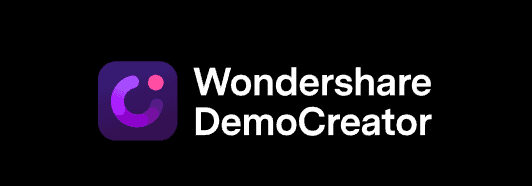
DemoCreator هو برنامج تسجيل الشاشة من Wondershare المعروف في البداية وبيعه باسم”Filmora Scrn”.مجموعة أدوات التسجيل وتحرير الفيديو متاحة للتنزيل المجاني ولكنها تتطلب الشراء بعد فترة تجريبية.
تقدم DemoCreator ثلاث خطط للاستخدام الفردي – خطط شهرية وسنوية ودائمة.يمكنك التسجيل لمدة أقصاها 10 دقائق خلال الفترة التجريبية ، والاستمتاع بالتسجيل غير المحدود مع أي من الخطط المشتركة.
احصل على Wondershare Democreator
عند شراء خطة DemoCreator ، سيكون لديك حق الوصول الكامل إلى مجموعة أدوات تحرير الفيديو والنصوص المتحركة وحركات المقطع.يسمح النظام الأساسي للشاشة وكاميرا الويب والتسجيل الصوتي لكل من الإصدارات التجريبية والمدفوعة بالإضافة إلى أداة رسم الشاشة.تقدم الخطة المدفوعة أيضًا إضافة DemoCreator Chrome.
بصرف النظر عن ذلك ، يتميز النظام الأساسي بمجموعة من أدوات تحرير الفيديو مثل المؤثرات الصوتية والتحرير والتعليقات التوضيحية وتأثيرات المؤشر ومرشحات الفيديو وتأثيرات القناع والمرآة للتجربة والخطط المشتركة.تبلغ الخطة الشهرية حوالي 10 دولارات شهريًا ، والخطة السنوية إلى 40 دولارًا سنويًا ، ودفع لمرة واحدة بقيمة 60 دولارًا لكل عملية شراء لخطة دائمة.
مسجل شاشة Movavi

تعد Movavi مورّدًا مجانيًا لمنتجات تسجيل الشاشة وتحرير الفيديو.يحتوي مسجل الشاشة على إصدار مجاني ولكن بعلامة مائية.يمنع هذا الإصدار أيضًا إضافة علامات أو أوصاف الفيديو.
لامتلاك تسجيلاتك (بدون علامة مائية) وإضافة العلامات وتنفيذ العديد من المرافق الأخرى ، يجب عليك شراء ترخيص.يمكنك أيضًا شراء حزمة مجمعة من كل من مسجل الشاشة ومحرر الفيديو.
احصل على Movavi Screen Recorder
يوفر Movavi Screen Recorder مجموعة من الميزات بخلاف مجرد تسجيل الشاشة.يمكنك أيضًا جدولة التسجيل الخاص بك ، وتسجيل الصوت فقط ، وفصل وتسجيل إخراج كاميرا الويب فقط من الشاشة ، والأهم من ذلك ، مشاركة التسجيلات بدون علامة مائية.تشمل الميزات الأخرى تسجيلات الشاشة ، وخيار الرسم على مقاطع الفيديو وعرض لوحة المفاتيح والماوس للمشاهدين.
Apowersoft Free Screen Recorder \”> Apowersoft Free Screen Recorder
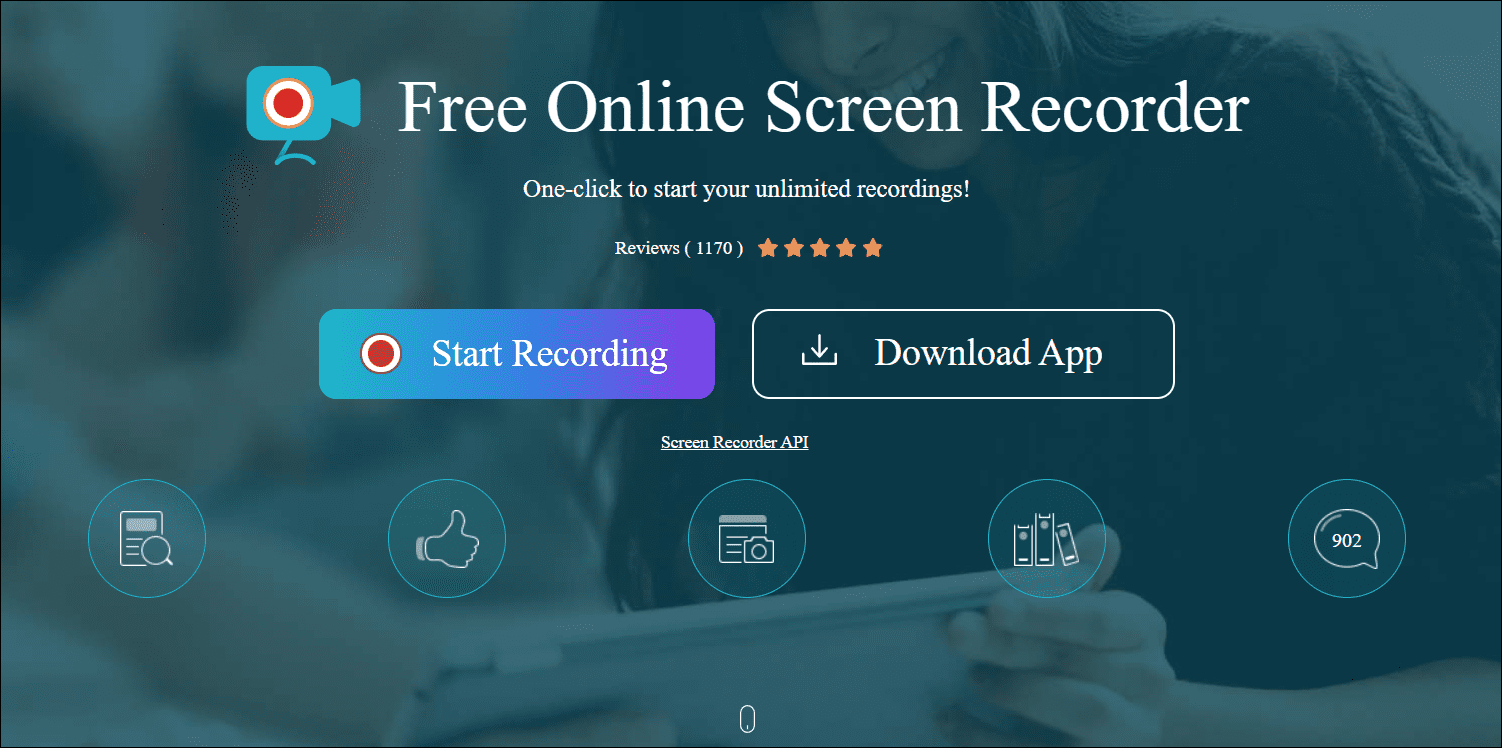
يعد Apowersoft من بين أشهر بائعي تسجيل الشاشة.يقدم النظام الأساسي مجموعة من وسائل الراحة الأخرى بما في ذلك تحويل الفيديو وضغط ملفات PDF والخلفية ومحو العلامة المائية.
المنتج الحالي ؛Apowersoft Free Screen Recorder هو مسجل بسيط على الإنترنت وهو متاح أيضًا كتطبيق قابل للتنزيل.للحصول على خيارات تسجيل الشاشة المتقدمة ، يحتوي Apowersoft على Screen Recorder Pro.
احصل على Apowersoft free screen recorder
قد يكون تطبيق Apowersoft Free Screen Recording بسيطًا ، لكنه ليس مسجل الشاشة العادي.باستخدام هذا التطبيق ، يمكنك تسجيل مقاطع الفيديو بسهولة فائقة ، دون حد زمني ، ومع خيارات لتخصيص نافذة التسجيل.
من الممكن استخدام تسجيل الصوت والفيديو وتسجيل كاميرا الويب وتحرير التسجيل الرقمي للشاشة في الوقت الفعلي باستخدام هذا التطبيق.يمكنك إضافة تعليقات توضيحية إلى تسجيلاتك وتصديرها بتنسيقات متعددة وتخزينها على RecCloud الخاص بك وحفظها على محرك الأقراص المحلي بجهاز الكمبيوتر أيضًا.
OBS Studio

يعد OBS Studio برنامجًا آخر مألوفًا لتسجيل الشاشة.إنه مسجل مجاني مفتوح المصدر يتميز بتسجيل الشاشة/الفيديو والبث المباشر.في الواقع ، هذا هو الخيار المفضل للاعبين على وجه الخصوص.
احصل على OBS Studio
يعد OBS أو Open Broadcast Software Studio أحد برامج البث الرائعة التي توفر مجموعة من الميزات والتسهيلات المتقدمة.إذا كنت تستخدم هذا الخيار فقط لتسجيل الشاشات ، فأنت في وضع جيد للاستمتاع بأداء عالٍ!
يتيح هذا البرنامج إمكانية تسجيل شاشة عالية الدقة غير محدودة وفي الوقت الفعلي.تشمل الميزات الأخرى مشاركة الشاشة والبث الفوري.يمكنك أيضًا تكوين مفاتيح الاختصار الخاصة بك لتسجيل أسرع وأسهل.تعمل OBS على تمكين الإبداع التعاوني من خلال واجهة برمجة التطبيقات القوية وتكامل المكونات الإضافية والمكونات الإضافية المضمنة.
لوم
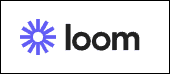
ينضم Loom إلى عصابة أكثر مسجلات الشاشة المفضلة.إنها نوعًا ما لقطة كبيرة ، هنا ، حيث تستخدمها بعض الشركات الكبرى في أنواع مختلفة.في الواقع ، يعتبر Loom نفسه أفضل مسجل شاشة.
لدى Loom خطة مجانية وخطتان مدفوعتان.تعمل الخطة المجانية بشكل رائع للمستخدمين الفرديين.يسمح لـ 50 منشئ محتوى لايت كحد أقصى والذين يمكنهم إنشاء 25 مقطع فيديو كحد أقصى لكل مستخدم بحد 5 دقائق لكل مقطع فيديو.
احصل على Loom Screen Recorder
تسمح جميع الخطط بتسجيل الشاشة والفقاعات بالكاميرا.ومع ذلك ، قد تختلف جودة الفيديو لكل خطة.تسجل الخطة المجانية 720 بكسل فقط ، بينما تسجل خطط الأعمال والشركات بجودة فيديو 4K HD.الميزات الأخرى هي التحرير الفوري للفيديو ، وصور GIF ، وعرض المنشئ فقط ، والوصول المقيد ، والمكتبات.
كل من الخطط المدفوعة – تمنح الشركات والمؤسسات عددًا غير محدود من المبدعين لإنشاء مقاطع فيديو غير محدودة لفترات غير محدودة والتقاط لقطات شاشة غير محدودة.تتضمن خطة العمل أيضًا 50 منشئًا خفيفًا (مجانيًا).بعض الميزات الإضافية المدفوعة هي الأبعاد المخصصة ، ووضع DND ، وأدوات الرسم ، والصور المصغرة للفيديو المخصص ، وحماية كلمة المرور لمقاطع الفيديو.تسمح جميع الخطط بعمليات تكامل خارجية مثل Slack و Notion و GitHub و Jira.
تتوفر خطة العمل مع نسخة تجريبية مجانية مدتها 14 يومًا ، وبعد ذلك ، سيتم تحصيل 8 دولارات شهريًا منك.ستطلب منك خطة المشروع الاتصال بمبيعات Loom.
FlashBack Express
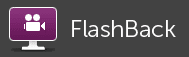
بالرغم من أن FlashBack Express منتج مجاني ، إلا أنه يوفر ميزات ممتازة في نسخته المجانية.FlashBack Express هو برنامج مجاني لتسجيل الشاشة و FlashBack Pro ؛النسخة المدفوعة عبارة عن برنامج لتسجيل الشاشة وتحريرها.
باستخدام الخطة المجانية ، يمكنك تسجيل شاشتك وتنفيذ تسجيل كاميرا الويب بدون حد زمني.يمكنك أيضًا تضمين التعليقات وتخزين التسجيل الخاص بك في تنسيقات MP4 و WMV و AVI.جميع التسجيلات خالية من العلامات المائية.
احصل على Flashback Express
يوفر FlashBack Pro جميع ميزات FlashBack Express مع تسهيلات إضافية مثل مجموعة أدوات التحرير الكاملة وتأثيرات الفيديو وجدولة الفيديو وخيار إضافة الصور والصوت والنص إلى التسجيل الخاص بك.في الخطة المدفوعة ، يمكنك حفظ التسجيل الخاص بك بأي تنسيق.
تعمل هذه الخطة على أساس ترخيص واحد.تبلغ تكلفة تصريح جهاز كمبيوتر واحد حوالي 49 دولارًا والسعر المخفض لجهازين كمبيوتر هو 74 دولارًا (انخفاض من 99 دولارًا).يمكنك شراء ترخيص بحد أقصى 6 أجهزة كمبيوتر.أي شيء بين 6 و 20 سيتطلب زيارة متجر ، وأي شيء فوق ذلك ، مكالمة مبيعات مع FlashBack.
LiteCam HD
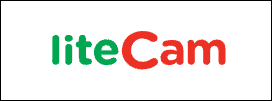
LiteCam هو برنامج رائع لتسجيل الشاشة عالية الدقة.يقدم أربعة منتجات تسجيل لأغراض منفصلة.جميع المنتجات لديها نسخة مجانية ومدفوعة المنتج.
LiteCam HD هو أحد المنتجات.الإصدار المجاني له حد تسجيل مدته 10 دقائق وعيوب العلامة المائية.يسمح الإصدار المدفوع بالملكية والتسجيل غير المحدود ولكن فقط بعد شراء ترخيص.
احصل على Litecam HD
يسجل LiteCam HD شاشتك ومقاطع الفيديو الأخرى بدقة عالية تبلغ 1080 بكسل ، بمعدل 30 إطارًا في الثانية على الأكثر.نظرًا لأن البرنامج مزود بـ RSCC (RSupport Screen Capture Codec) ، يمكن ضغط جميع مقاطع الفيديو على الفور دون أي خسارة.تعد جدولة التسجيلات واستخراج الصوت من التسجيلات والرسم على التسجيلات وتأثيرات مؤشر الماوس ومشاركة مقاطع الفيديو ميزات أخرى.
Screencast-O-Matic
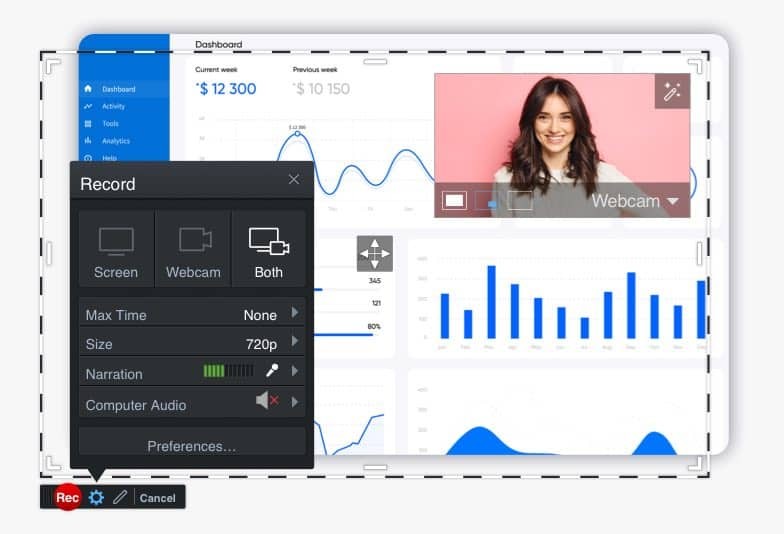
Screencast-O-Matic هو برنامج مجاني لتسجيل الشاشة.أفضل جزء في هذا المنتج هو القدرة على تحمل التكاليف.حتى الإصدارات المدفوعة هي نسمة من الهواء النقي.باقة الديلوكس 1.65 دولار شهريًا وباقة بريميير 4 دولارات شهريًا.
احصل على Screencast-o-matic
إن تسجيل الشاشة السريع والفوري والسهل هو ما تدور حوله Screencast-O-Matic.يمكنك إضافة صوت (سرد) أو تسميات توضيحية أو موسيقى إلى تسجيلات الشاشة/كاميرا الويب من الميكروفون.يمكنك أيضًا تسجيل مقاطع فيديو غير محدودة حيث يقتصر كل مقطع فيديو على 15 دقيقة فقط.يمكن تحرير جميع مقاطع الفيديو على الفور باستخدام أداة القطع.
تعد مشاركة مقاطع الفيديو/التسجيلات باستخدام رابط أو رمز أو على حساب Screencast-O-Matic أو YouTube و Google Drive و Microsoft Teams و Google Classroom و Twitter و Canvas وما إلى ذلك أمرًا سهلاً أيضًا.هذه ليست سوى الميزات المجانية.مع الإصدار الذي تمت ترقيته ، ستكون الأدوات المتقدمة مثل الرسم على التسجيلات وأداة البرنامج النصي وأداة لقطة الشاشة والتعليقات التلقائية ومكتبة الموسيقى الأكبر تحت تصرفك.
Tiny Take
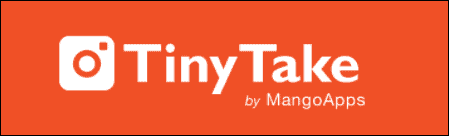
إذا كنت تبحث عن برنامج شخصي لتسجيل الشاشة يمنحك أفضل الميزات الأساسية مجانًا ، فإن Tiny Take يعد خيارًا رائعًا.تقدم المنصة خيارات مدفوعة مع ميزات أفضل أيضًا.
باستخدام خطة Tiny Take Basic ، يمكنك عرض التسجيل لمدة 5 دقائق كحد أقصى ، وحفظها في مساحة تخزين داخلية تبلغ 2 ميجابايت ، والحصول على معرض ويب كامل الوظائف على الإنترنت لنفسك.
احصل على Tiny Take
تحتوي جميع خطط Tiny Take (المدفوعة وغير المدفوعة) على نافذة تسجيل مخصصة يمكنها تسجيل شاشة الكمبيوتر أو كاميرا الويب.تحتوي كل خطة على مساحة تخزين خاصة بها ومدة زمنية محددة لمقطع فيديو واحد.يمكن بسهولة إضافة تعليقات توضيحية إلى مقاطع الفيديو وحفظها محليًا وفي المعرض عبر الإنترنت.يمكن أيضًا مشاركتها على الويب وعبر البريد الإلكتروني أيضًا.
الخطة الأساسية هي الخطة الشخصية.الخطط المدفوعة – Standard و Plus و Jumbo ، كلها للاستخدام التجاري.حد التسجيل ومساحة التخزين لكل خطة 15 دقيقة ، 20 جيجا بايت ؛30 دقيقة ، 200 جيجا بايت ؛و 60 دقيقة ، 1 تيرابايت على التوالي.جميع الخطط المدفوعة لا تحتوي على إعلانات.تحتوي الخطتان الأخيرتان فقط (Plus و Jumbo) على منشأة متكاملة على YouTube.
مسجل شاشة Ezvid
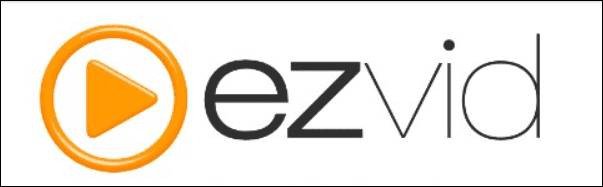
Ezvid هو مسجل شاشة مجاني تمامًا.حتى أنه يعتبر أسهل برنامج في العالم لتسجيل الشاشات والتقاطها على Windows.إلى جانب ذلك ، تتضمن هذه الحزمة أيضًا محرر ومُنشئ فيديو مجاني.
احصل على Ezvid Screen Recorder
يتيح مسجل الشاشة Ezvid إمكانية تسجيل الشاشة بشكل سريع وسلس ، كما يتيح الرسم على الشاشة.يعد FaceCam و Voice Synthesizer من المرافق المدمجة مع المنتج.يمكنك أيضًا التحكم في سرعة التسجيلات/مقاطع الفيديو الخاصة بك ، واستخدام مكتبة الموسيقى المجانية لإضافة تأثيرات إضافية ، وتحرير مقاطع الفيديو مجانًا.بصرف النظر عن هذا ، يوفر Ezvid منشئ عرض شرائح وتجربة تسجيل وتحرير سريعة بشكل عام.
VideoProc

يعد VideoProc برنامجًا شاملاً لتسجيل الشاشة وتحرير الفيديو.بصرف النظر عن تسجيل الشاشة ، يمكنك أيضًا تحرير مقاطع الفيديو وتحويلها وضغطها ومعالجتها من مصادر مختلفة.
يعد VideoProc حاليًا أسرع معالج وضاغط فيديو في العالم.إنه برنامج معالجة الفيديو الوحيد مع تسريع GPU الكامل.البرنامج مجهز بوحدة معالجة رسومات من المستوى 3.
احصل على VideoProc
يسمح مسجل الشاشة في VideoProc بثلاثة أوضاع للتسجيل – الشاشة وكاميرا الويب وتسجيل صورة داخل صورة.يمكنك أيضًا تسجيل مقاطع فيديو الشاشة الخضراء باستخدام مفتاح chroma وتغيير الخلفية مباشرة على شاشة التسجيل المباشر دون مزيد من المعالجة.تشمل الأدوات الأخرى التعليق الصوتي والقص والرسم وإبراز النص وإضافة النصوص والصور والسهام والمخططات التفصيلية.
يعد تحرير الفيديو باستخدام VideoProc شأنًا احترافيًا.يمكنك تثبيت مقاطع الفيديو المهتزة ، وإصلاح تشوه عدسة عين السمكة ، وإلغاء الضوضاء ، وتحويل مقاطع الفيديو إلى صور GIF ، وإضافة العلامة المائية الخاصة بك ، وتحسين مقاطع الفيديو الخاصة بك ، واقتصاص مقاطع الفيديو ، وتغيير سرعتها.هناك الكثير من الميزات الأخرى على VideoProc – تتعلق في الغالب بتحرير الفيديو وتحويله وضغطه.
يُعد تسجيل الشاشة تقنية متعددة الأغراض.إنه مفيد جدًا لمجموعة كبيرة ومتنوعة من المستخدمين والمهن.يستدعي الوضع الهجين في العالم اليوم طرقًا متقدمة لمواكبة التغيير ، ويعد تسجيل الشاشة مساهمة رائعة.نأمل أن تكون قد عثرت على أفضل برنامج لتسجيل الشاشة للمساعدة في وضعك الافتراضي وتحسين قنوات الاتصال الخاصة بك على جهاز الكمبيوتر الذي يعمل بنظام Windows 11.
